Hướng dẫn cách thay đổi giao diện đa nhiệm trên điện thoại Samsung Galaxy vừa đẹp vừa độc, cho bạn một trải nghiệm mới lạ hơn
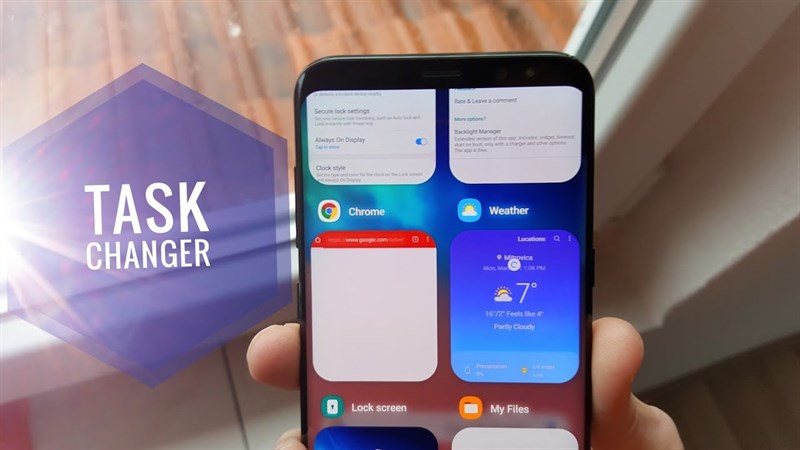
Chắc hẳn những chiếc điện thoại Android đã trở thành thương hiệu cực kì to lớn với những bạn yêu thích sợ tùy biến do chính bản thân mình thực hiện. Với những sở thích như vậy, Samsung cũng có một ứng dụng có thể giúp bạn biến đa nhiệm trên những chiếc smartphone của mình trở nên tuyệt vời hơn bao giờ hết.
Hướng dẫn sử dụng giao diện đa nhiệm mới trên Samsung
Đầu tiên, bạn cần phải có những file cần thiết dưới đây để tiến hành sử dụng một cách đầy đủ nhất.
Lưu ý: Do Android 11 trên các thiết bị Samsung chưa ổn định nên vẫn còn xảy ra nhiều lỗi với ứng dụng Nice Lock.
- Tải về và cài đặt giao diện One UI Home 12.1.01.15.
- Ứng dụng Good Lock 2021 APK download.
- Tải về và cài đặt bộ công cụ Task Changer: APK download.
- Tải về ứng dụng NiceLock từ Google Play bằng đường link trên nhé.
Bước 1: Cài đặt ứng dụng Good Lock bằng Galaxy Store như ở trên nhé.
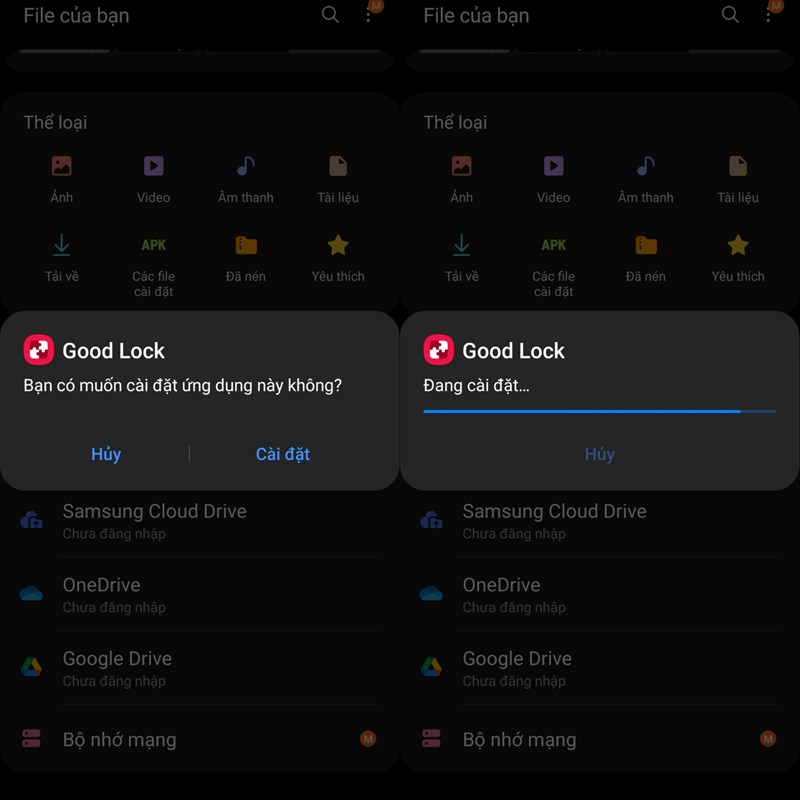
Bước 2: Tiếp theo bạn cài đặt file giao diện One UI Home 12.1.01.15.
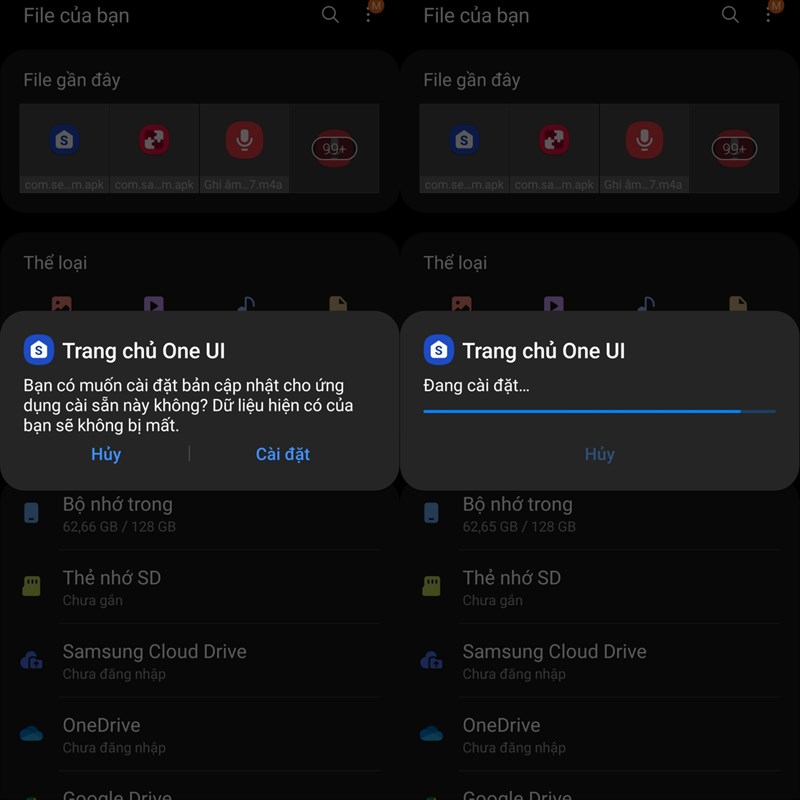
Bước 3: Tiếp tục cài đặt NiceLock và Task Changer. Sau khi cài đặt xong tất cả bạn mở NiceLock lên và chọn vào Task Changer.
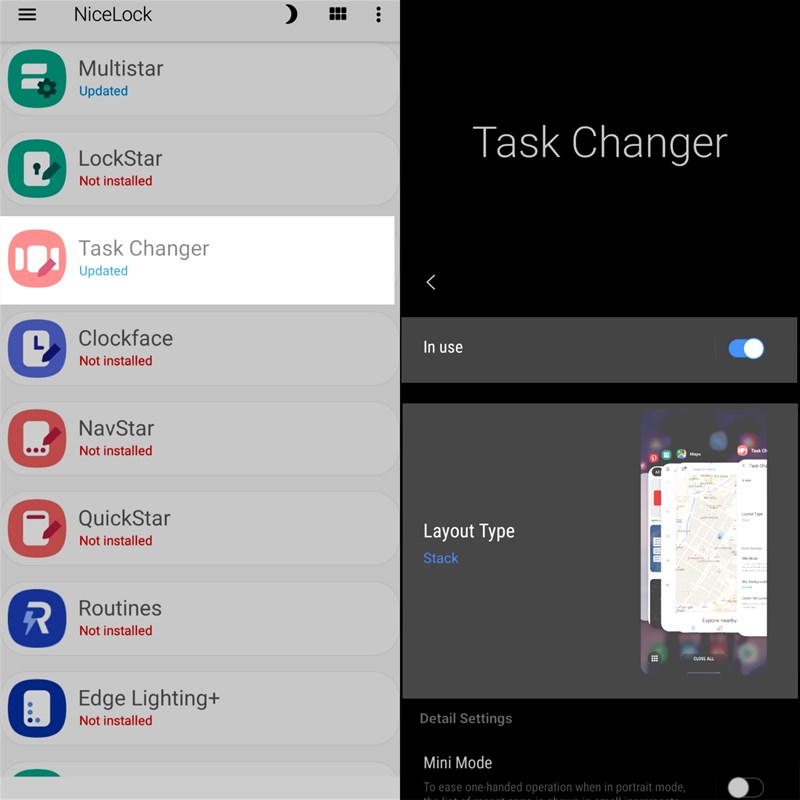
Bước 4: Tùy chọn giao diện đa nhiệm mà bạn mong muốn và đây là thành quả.
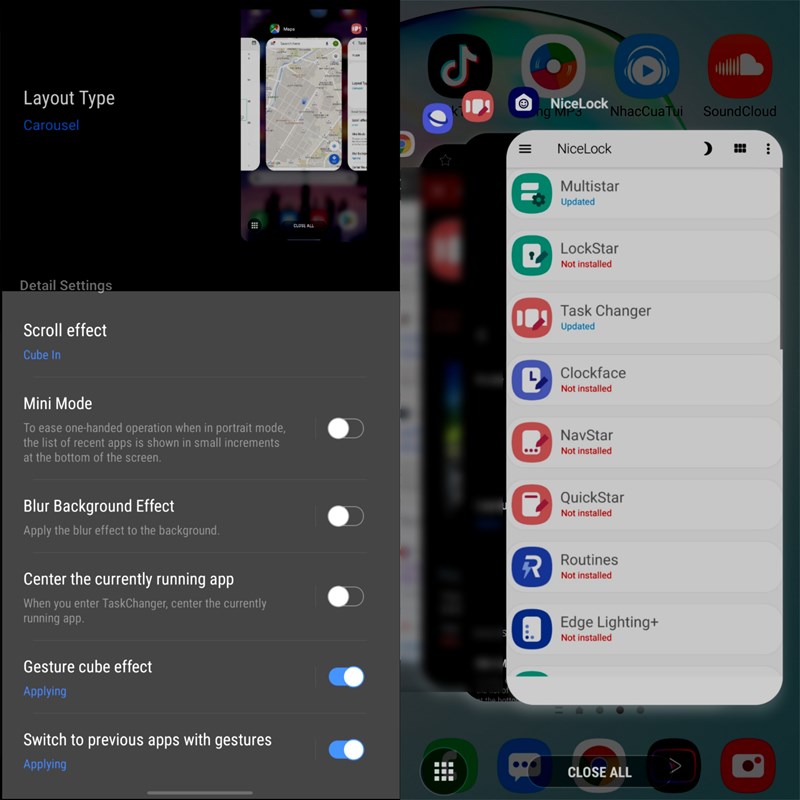
Như vậy mình đã mang đến cho các bạn những giao diện đa nhiệm mới trên chiếc Samsung Galaxy. Nếu thấy bài viết hữu ích cho mình xin một like và một share nhé. Rất cảm ơn các bạn đã xem bài viết.
Xem thêm:
- Cách dự đoán khuôn mặt đứa con tương lai của bạn bằng trí tuệ nhân tạo AI, một công cụ mới cực hay ho và thú vị
- Cách cài giao diện Android 12 xịn và mới nhất hiện tại cho mọi điện thoại Android





















































































ĐĂNG NHẬP
Hãy đăng nhập để comment, theo dõi các hồ sơ cá nhân và sử dụng dịch vụ nâng cao khác trên trang Tin Công Nghệ của
Thế Giới Di Động
Tất cả thông tin người dùng được bảo mật theo quy định của pháp luật Việt Nam. Khi bạn đăng nhập, bạn đồng ý với Các điều khoản sử dụng và Thoả thuận về cung cấp và sử dụng Mạng Xã Hội.